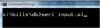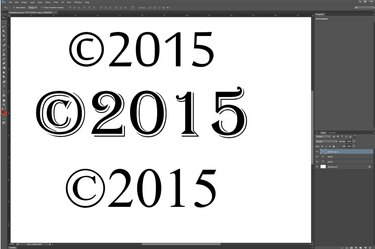
Formatera en textbaserad copyright-symbol som du skulle göra med vilken annan text som helst.
Bildkredit: Bild med tillstånd av Adobe.
Att lägga till en copyright-symbol är en vanlig uppgift när man arbetar med Photoshop. I Photoshop CC 2014 innehåller Custom Shapes-galleriet en copyright-symbol som skapar en vektorbaserad copyright-symbolgrafik som du kan skala till vilken storlek som helst. Om du vill använda en textbaserad copyright-symbol så att dess teckensnitt matchar texten i ditt dokument, använd Windows-teckenkartan.
Använder Photoshops upphovsrättssymbol
Steg 1
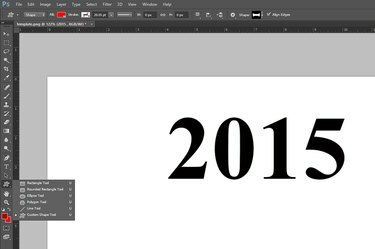
Välj "Custom Shape Tool."
Bildkredit: Bild med tillstånd av Adobe.
Välj "Custom Shape Tool" i Photoshops verktygsfält. Om det inte är synligt, klicka och håll kvar formverktyget som är synligt, som rektangelverktyget eller ellipsverktyget, för att visa det anpassade formverktyget.
Dagens video
Steg 2
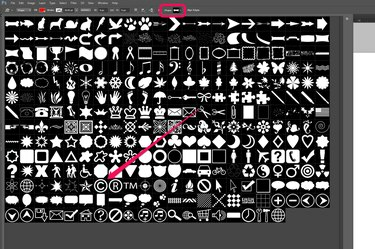
Välj Copyright-symbolen.
Bildkredit: Bild med tillstånd av Adobe.
Klicka på "Shape"-menyn på höger sida av alternativfältet för att avslöja Custom Shape-galleriet. Bläddra genom formerna eller utöka galleriets fönster genom att dra dess hörn. Klicka på "Copyright-symbolen". Observera att en registrerad symbol och varumärkessymbol också finns här.
Steg 3
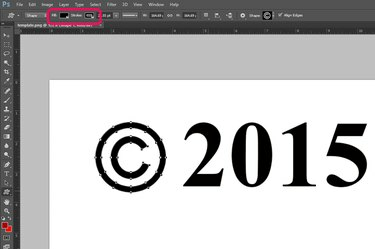
Dra markören för att rita copyright-symbolen.
Bildkredit: Bild med tillstånd av Adobe.
Klicka på menyerna "Fyll" och "Stroke" i alternativfältet för att ange en färg för copyright-symbolen. Observera att om du nyligen valt en färg för en annan form eller typsnitt, visas den i avsnittet "Nyligen använda färger" på varje meny. Dra markören över duken för att rita symbolen, håll nere "Skift"-tangenten för att bevara dess bildförhållande.
Steg 4
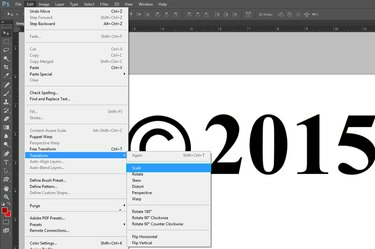
Alternativet Skala är tillgängligt under Redigera-menyn.
Bildkredit: Bild med tillstånd av Adobe.
Ändra storlek på copyright-symbolen om det behövs genom att välja "Transformera" från menyn Redigera och klicka "Skala." För att flytta symbolen, dra den med hjälp av "Flyttverktyget" från verktygslådan precis som du skulle göra med någon annan annan form.
Steg 5
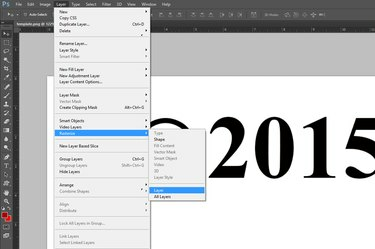
Rasterisera copyright-symbolen.
Bildkredit: Bild med tillstånd av Adobe.
Rasterisera den vektorbaserade copyright-symbolen om du vill slå samman dess lager med ett annat lager. För att göra detta, välj "Rasterisera" från lagret och välj "Layer" eller "Shape". Detta omvandlar vektorn till en pixelbaserad form. Om du vill slå samman symbolen med text måste du också rastrera textlagret.
Använda Windows Character Map
Steg 1

Placera markören där du vill att copyright-symbolen ska visas.
Bildkredit: Bild med tillstånd av Adobe.
Välj "Textverktyg" från verktygslådan och dra markören över duken där du vill att copyright-symbolen ska visas. Skriv eventuell annan text som du vill ska visas med copyright-symbolen och ange teckensnitt, teckenstorlek och färg med hjälp av menyerna i alternativfältet.
Steg 2

Starta "Character Map."
Bildkredit: Bild med tillstånd av Microsoft.
Öppna Windows Search genom att flytta markören uppåt från det nedre högra hörnet av skärmen och klicka på ikonen "Sök". Skriv "teckenkarta" i sökfältet och klicka på "Teckenkarta". I Windows 7, klicka på "Start", skriv "teckenkarta" i sökfältet och välj "Teckenkarta".
Steg 3
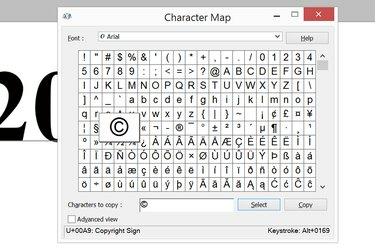
Välj "Copyright"-symbolen.
Bildkredit: Bild med tillstånd av Microsoft.
Klicka på "Copyright"-symbolen i teckenkartafönstret. Klicka på "Välj" och sedan på "Kopiera"-knapparna. Stäng fönstret Teckenkarta.
Steg 4
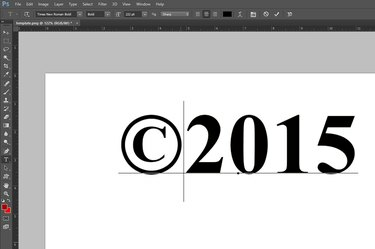
Tryck på "Ctrl-V" för att klistra in symbolen i Photoshop.
Bildkredit: Bild med tillstånd av Adobe.
Tryck på "Ctrl-V" för att klistra in copyright-symbolen i din Photoshop-textruta.
Dricks
För att lägga till en textbaserad copyright-symbol på en Mac, tryck helt enkelt på "Alternativ-G" eller "Alt-G", beroende på ditt tangentbord.